Uživatel by si před instalací software měl vždy ověřit, že daný software pochází z důvěryhodného zdroje a že s obsahem balíčku nikdo nemanipuloval. Instalací nedůvěryhodného či modifikovaného software hrozí riziko, že se do počítače dostane např. počítačový virus či jiný škodlivý software.
V případě software eObčanka lze ověřit integritu i původ dvěma způsoby:
- Ověřením elektronického podpisu instalačního balíčku. Ověření elektronického podpisu provádí operační systém MS Windows a macOS před instalací automaticky. Pokud by instalační balíček nebyl podepsán důvěryhodným certifikátem (resp. příslušným klíčem), operační systém zobrazí varování a neumožní, popř. nedoporučí instalaci provést. Ověření elektronického podpisu před instalací provádějí operační systémy MS Windows a macOS. Linux ověření podpisu neprovádí - je třeba provést kontrolu otisku instalačního balíčku.
- Stažením instalačního balíčku z tohoto webu a porovnáním otisku instalačního balíčku.
Po ověření elektronického podpisu, resp. otisku instalačního balíčku může uživatel důvěřovat tomu, že používá originální balíček eObčanka, který neobsahuje škodlivý software.
Ověření elektronického podpisu instalačního balíčku
Instalační balíčky pro MS Windows a macOS jsou elektronicky podepsány. Elektronický podpis balíčku je vytvořen pomocí klíče a certifikátu, kterému operační systém důvěřuje. Před započetím instalace operační systém automaticky ověří, zda je podpis vytvořen pomocí důvěryhodného certifikátu. Pokud by podpis nebyl důvěryhodný, odmítne operační systém instalaci provést.
Instalační balíčky jsou elektronicky podepsány pomocí certifikátu Ministerstva vnitra ČR.
MS Windows
Instalační balíček je podepsán pomocí certifikátu, určeného pro elektronické podepisování software (code signing). Certifikát je vydán z certifikační autority, které operační systém MS Windows důvěřuje - je schopen ověřit důvěryhodnost certifikátu.
Uživatel si může - před instalací software eObčanka - důvěryhodnost podpisu prověřit tak, že klikne na stažený instalační balíček pravým tlačítkem myši. Zobrazí se kontextové menu, v němž zvolí položku Vlastnosti (Properties). Zobrazí se okno s informacemi o souboru. V něm lze zvolit záložku Digitální podpisy (Digital signatures). Zobrazí se okno s informacemi o elektronickém podpisu instalačního balíčku:
Upozornění: Pokud by záložka Digitální podpisy nebyla dostupná anebo by v okně byla uvedena informace o nedůvěryhodnosti certifikátu, je instalační balíček podvržený a uživatel by ho neměl instalovat!
V okně s informacemi uživatel může tlačítkem Podrobnosti (Details) zobrazit více informací o elektronickém podpisu a použitém certifikátu:
V okně by měla být uvedena informace, že:
- Digitální podpis je v pořádku (This digital signature is OK)
- podepisující osobou (Signer information) je Ministerstvo vnitra
Pokud je elektronický podpis instalačního balíčku takto ověřen, pak instalační balíček pochází z důvěryhodného zdroje a lze jej bez obav použít pro instalaci software eObčanka.
Operační systém při instalaci automaticky kontroluje platnost elektronického podpisu instalačního balíčku. Pokud je elektronický podpis platný, zobrazí se informace Chcete této aplikaci povolit, aby prováděla na vašem zařízení změny?
Pokud by elektronický podpis balíčku nebyl uveden anebo nebyl pro operační systém důvěryhodný, zobrazilo by se varování Chcete této aplikaci od neznámého vydavatele povolit, aby prováděla na vašem zařízení změny?
Pokud by uživatel použil volbu Ano, spustil by se proces instalace. Software eObčanka pro MS Windows se distribuuje vždy v elektronicky podepsaném instalačním balíčku. Pokud by se uživateli při instalaci objevilo varování, že jde o aplikaci od neznámého vydavatele, pak nejde o originální instalační balíček a uživatel by jej neměl do svého počítače instalovat.
macOS
Instalační balíček eObčanka pro macOS je podepsán pomocí certifikátu, určeného pro elektronické podepisování instalačních balíčků macOS (Developer ID Installer certificate). Certifikát je vydán z certifikační autority společnost Apple, které operační systém macOS důvěřuje - je schopen ověřit důvěryhodnost certifikátu. Držitelem podpisového certifikátu je Ministerstvo vnitra ČR, které software eObčanka předává k distribuci.
Kromě elektronického podpisu prochází instalační balíček eObčanky také bezpečnostní kontrolou - procesem tzv. notarizace. Notarizaci provádí společnost Apple. Notarizované moduly jsou operačním systémem rozpoznávány jako od “známého vývojáře”. Pokud by instalované moduly nebyly notarizovány pak by je Gatekeeper operačního systému odmítnul instalovat.
Operační systém macOS automaticky kontroluje důvěryhodnost aplikace, podpisu a certifikátu při startu instalace a v případě neshody nedovolí uživateli instalaci spustit - zobrazí informaci Aplikaci “eObcanka.pkg” nelze otevřít, protože pochází od neidentifikovaného vývojáře.
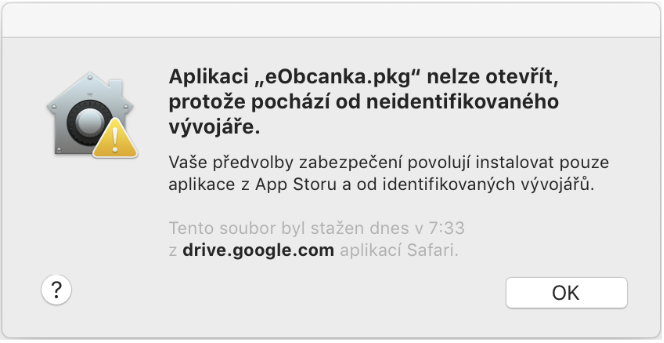
Uživatel si může - před instalací software eObčanka - důvěryhodnost podpisu prověřit pomocí příkazu pkgutil --check-signature.
Pokud je elektronický podpis instalačního balíčku takto ověřen, pak instalační balíček pochází z důvěryhodného zdroje a lze jej bez obav použít pro instalaci software eObčanka.
Linux
Operační systém neověřuje elektronický podpis balíčků. Instalační balíčky eObčanka pro Linux nejsou elektronicky podepsány. Ověření integrity balíčku lze provést kontrolou otisku. Původ balíčku lze garantovat jen pro balíčky, stažené z těchto webových stránek.
Porovnání otisku instalačního balíčku
Integritu instalačního balíčku eObčanka lze ověřit také porovnáním otisku (hashe) staženého instalačního souboru. Otisky instalačních souborů jsou (pro jednotlivé soubory) uvedeny na stránce pro stažení.
Ověření otisku lze provést následujícím způsobem:
- Stáhnout instalační balíček
- Vypočítat otisk souboru s instalačním balíčkem
- Porovnat vypočtený otisk instalačního balíčku s hodnotou otisku, uvedeného na stránce pro stažení instalačních balíčků
Pokud se vypočtená hodnota otisku shoduje s hodnotou, zveřejněnou na webových stránkách, jde o originální balíček a lze jej bez obav použít k instalaci software eObčanka. Pokud se hodnoty otisků neshodují, je nutno stáhnout aktuální instalační balíček z těchto webových stránek a provést novou kontrolu.
Výpočet otisku souboru na Linuxu
Na Linuxu lze vypočítat hodnotu otisku souboru pomocí programu openssl. Pro výpočet SHA-1 otisku lze v příkazové řádce zadat: openssl dgst -sha1 {cesta_k_inst_souboru} kde {cesta_k_inst_souboru} (bez složených závorek) je cesta k souboru s instalačním balíčkem eObcanka.deb.
Příklad výpočtu otisku SHA-256:
V adresáři se souborem instalačního balíčku lze v příkazovém řádku zadat:
openssl dgst -sha256 eObcanka.deb
Hodnota otisku se vypíše jako:
SHA256(eObcanka.deb) = 5a76e41c1d0cb6e54de8ebe756a43ff06feac64d4d7cdff0c0cdea1885a669da
Výpočet otisku souboru na MS Windows
Na MS Windows lze vypočítat hodnotu otisku souboru pomocí programu certtutil. Pro výpočet SHA-1 otisku lze v příkazové řádce zadat: certutil -hashfile {cesta_k_inst_souboru} SHA1 kde {cesta_k_inst_souboru} (bez složených závorek) je cesta k souboru s instalačním balíčkem, např. eObcanka_x64.exe.
Příklad výpočtu otisku SHA-256:
V adresáři se souborem instalačního balíčku lze v příkazovém řádku zadat:
certutil -hashfile eObcanka_x64.exe SHA256
Hodnota otisku se vypíše jako:
SHA256 hash of file eObcanka_x64.exe : 262fcd9bf2212adb3c3ddf9744654c6d552dc12aa2c705c668aaf262907eff26
Výpočet otisku souboru na macOS
Na operačním systému macOS lze vypočítat hodnotu otisku souboru pomocí programu openssl. Pro výpočet SHA-1 otisku lze v příkazové řádce zadat: openssl dgst -sha1 {cesta_k_inst_souboru} kde {cesta_k_inst_souboru} (bez složených závorek) je cesta k souboru s instalačním balíčkem eObcanka.dmg.
Příklad výpočtu otisku SHA-256:
V adresáři se souborem instalačního balíčku lze v příkazovém řádku zadat:
openssl dgst -sha256 eObcanka.dmg
Hodnota otisku se vypíše jako:
SHA256(eObcanka.dmg) = 7f4be5f316b805261e0feb3791abc40fd1aea87596f661b442a70cc651dff499